photoshop制作漂亮的烟花效果。
- 软件名称:
- Adobe Photoshop 8.0 中文完整绿色版
- 软件大小:
- 150.1MB
- 更新时间:
- 2015-11-04立即下载
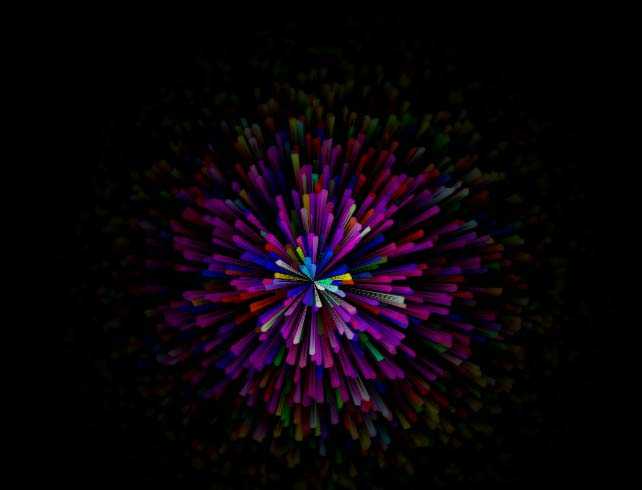
1、新建文件
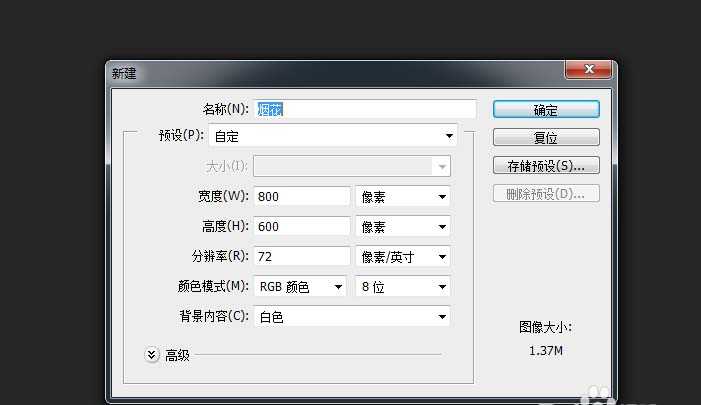
2、执行图层样式颜色渐变 ,然后新建图层,合并两图层
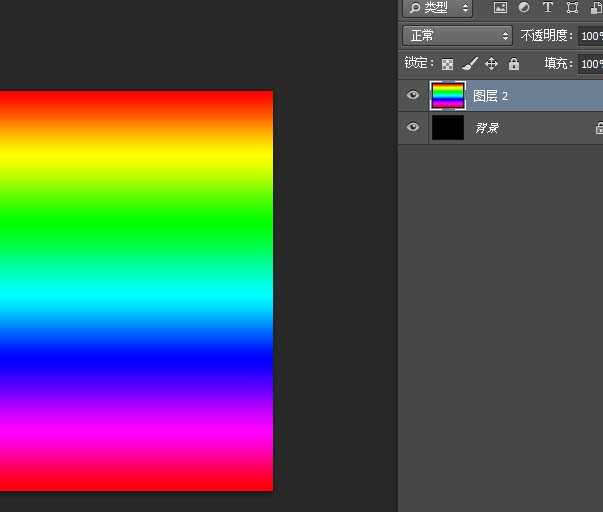
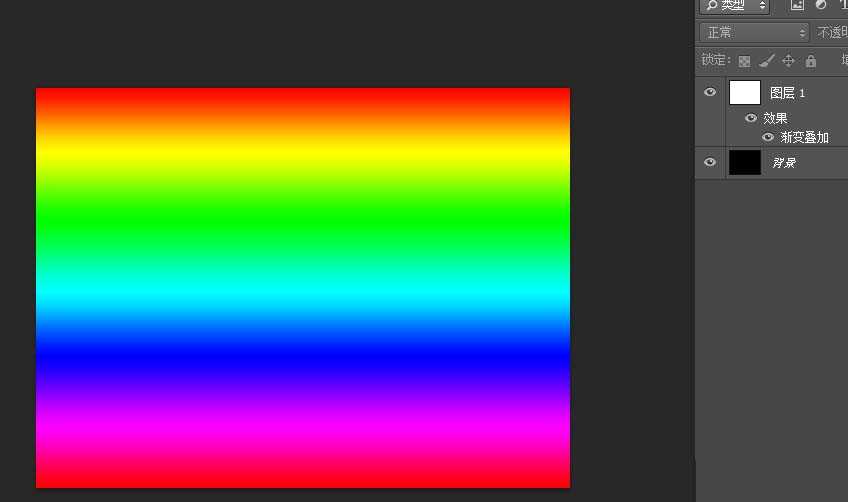

3、执行滤镜 > 扭曲 > 极坐标
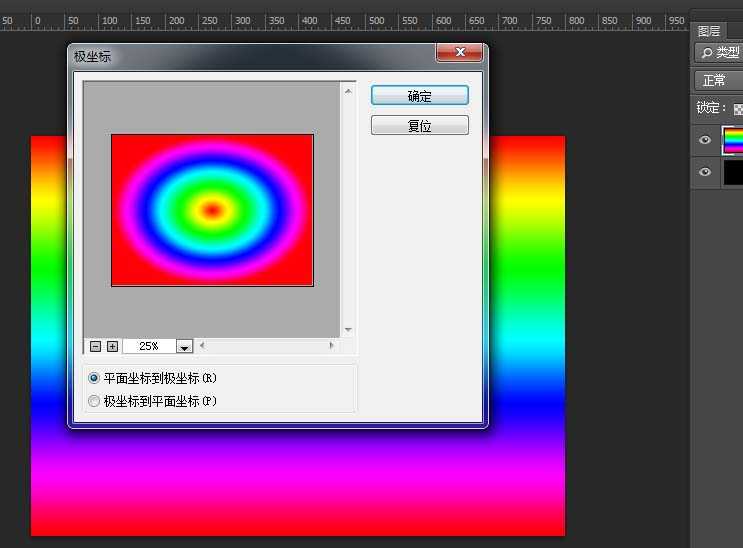
4、执行滤镜 > 模糊 > 高斯模糊
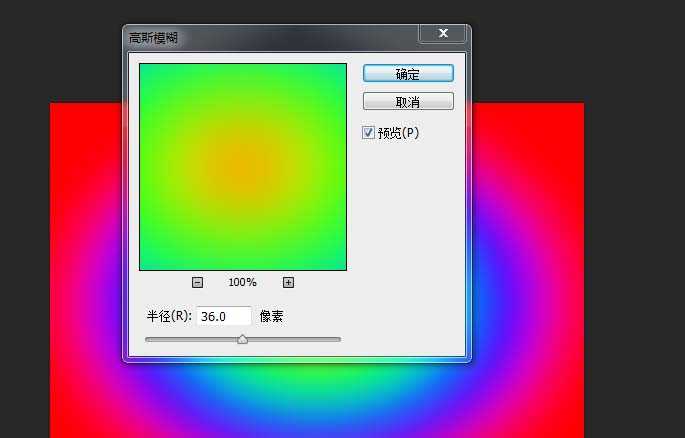
5、执行滤镜 > 像素化 > 点状化
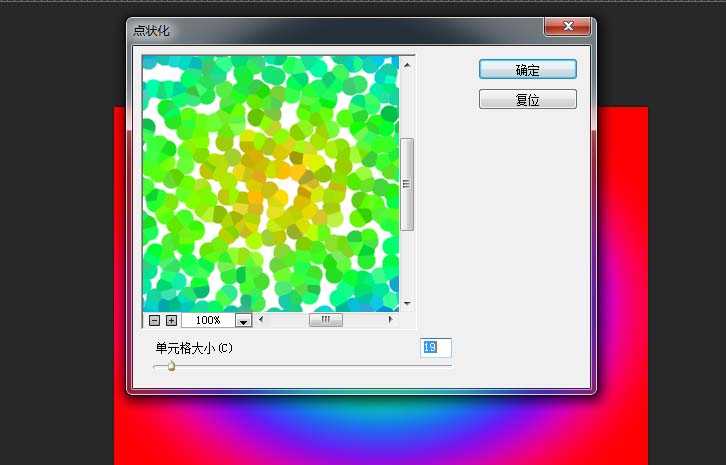
6、执行图像 > 调整 > 反相
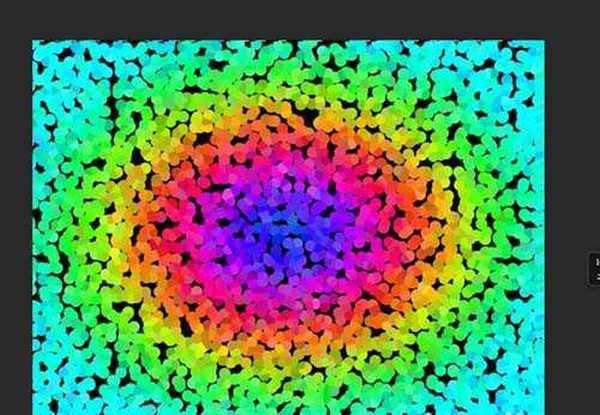
7、执行滤镜 > 风格化 > 查找边缘
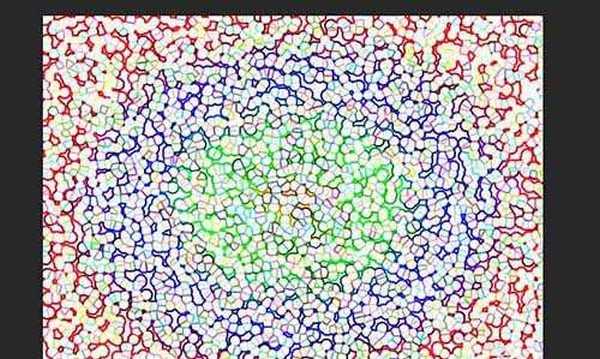
8、执行图像 > 调整 > 反相
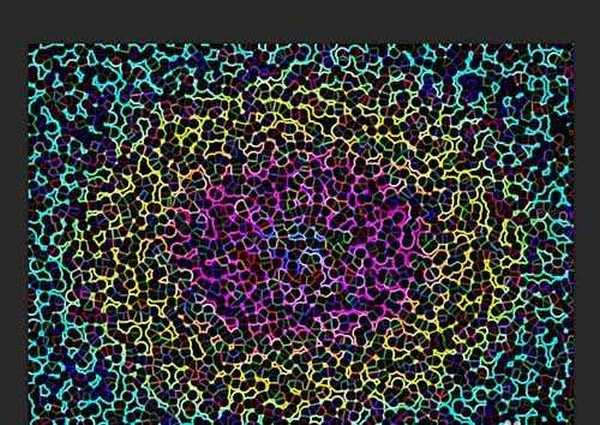
9、把前景色设置为白色,背景色设置为黑色,执行滤镜 > 像素化 > 点状化
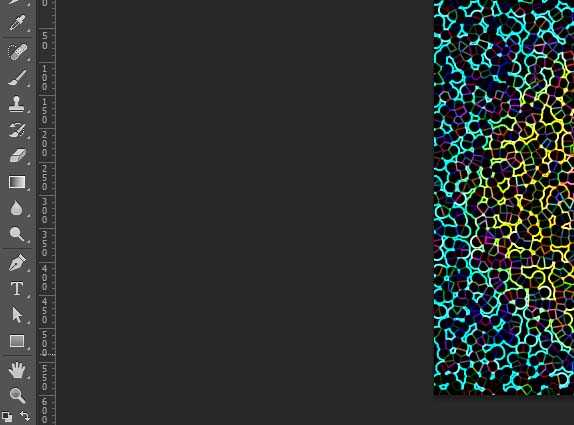
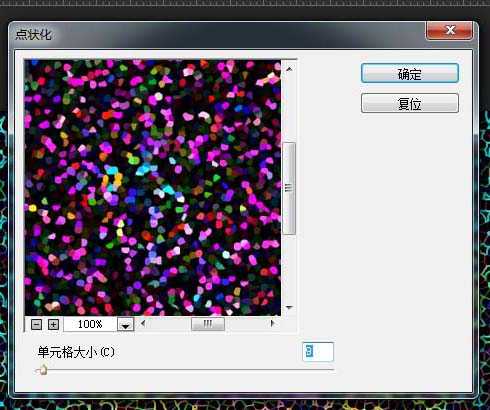
上一页12 下一页 阅读全文